- 2018-12-06
- 来源:互联数据
家用PC电脑主机和服务器的区别是,后者系统追求的是稳定,一直开机运行不受影响的那种。服务器操作系统是实现服务器硬件与软件直接控制的,想要控制服务器是离不开操作系统的。给服务器安装系统,和PC机一样基本类似但不等同。在分类上有服务器专用的系统,服务器安装的系统,一般是windows服务器版本的。
单纯从操作系统方面来说,家用PC电脑主机和服务器不论是windows server与普通桌面windows,或者是linux server与linux desktop的区别,其实安装步骤并不是很大。无非就是引导-分区-配置-重启几个步骤。
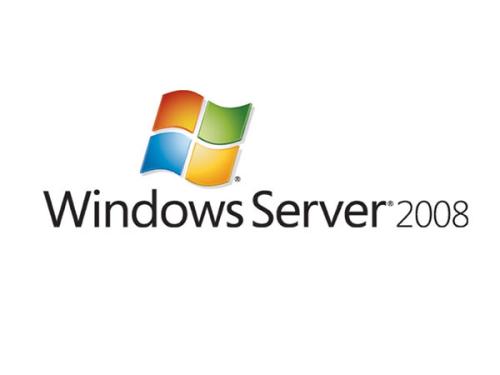
服务器系统和电脑主机无非两种区别
1、公司自己的服务器,完全自家操作,安装系统和普通电脑一样的安装,就是装好后要配置各种运行环境。
2、租IDC供应商的服务器,这种更简单,一般运营商后台都有一键安装功能 可以选择自己想要安装的系统,也可以直接交给对方运维。
服务器和电脑主机的操作系统的不同
1、raid卡的配置:服务器操作系统安装前大部分都需要配置好raid,服务器引导过程中,一般是ctrl+h或者ctrl+y进入raid卡配置界面,然后根据需求进行raid的配置,比如是否需要全局热备盘、raid等级等等,保存配置后需要保存。
2、驱动程序或者是引导程序:大部分服务器的驱动程序是和普通PC是不一样的,需要提前准备好,比如dell的lifecycle controller、hp的Intelligent Provisioning都有内置的引导程序,根据不同厂家的进入方式,需要首先进入引导环境,然后选择准备安装的操作系统分类(windows?linux?)和版本,然后根据界面操作下一步下一步就可以了。
目前市场上香港服务器操作系统还是很多的,有Windows、Linux、Unix和Mac OS X而基于PC架构的服务器同样可以安装win7、win8、win10等普通系统。......但是目前市场上服务器主要还是Windows和Linux两种操作系统。
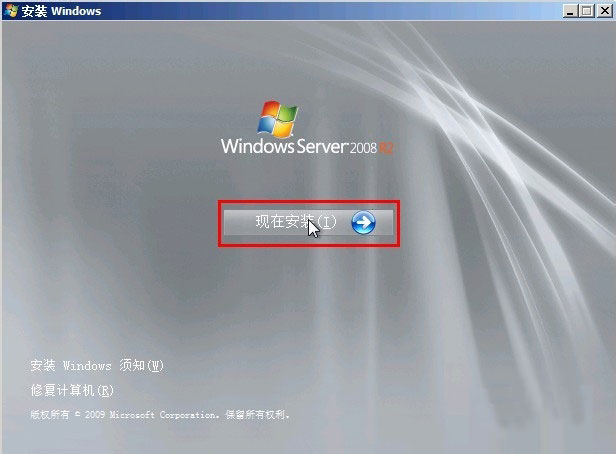
下面简单介绍一下win2008服务器操作系统安装
第一步、将Windows Server 2008安装光盘 放入光驱,然后在BIOS在将计算机的启动顺序更改为从CD-ROM引导计算机。开启会出现启动文件,直接就进入Windows Server 2008安装程序的输入语言和其他首选项。
第二步、在上面图中选择要安装的语言,时间以及键盘和输入方式,单击“下一步”按钮,单击安装。
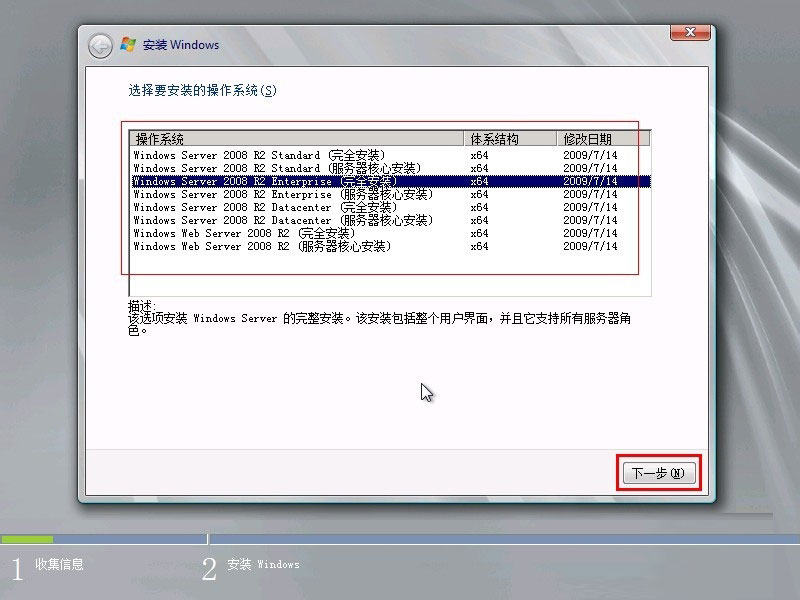
第三步、在“输入产品密钥进行激活”页面中,输入产品密钥并单击“下一步”按钮,在选择版本页面中,选择Windows Server 2008 Enterpise完全安装。
第四步、接受“请阅读许可条款”页面中许可条款,并单击“下一步”按钮,在“您想进行何种类型的安装”页面中。选择“自定义”(高级)。
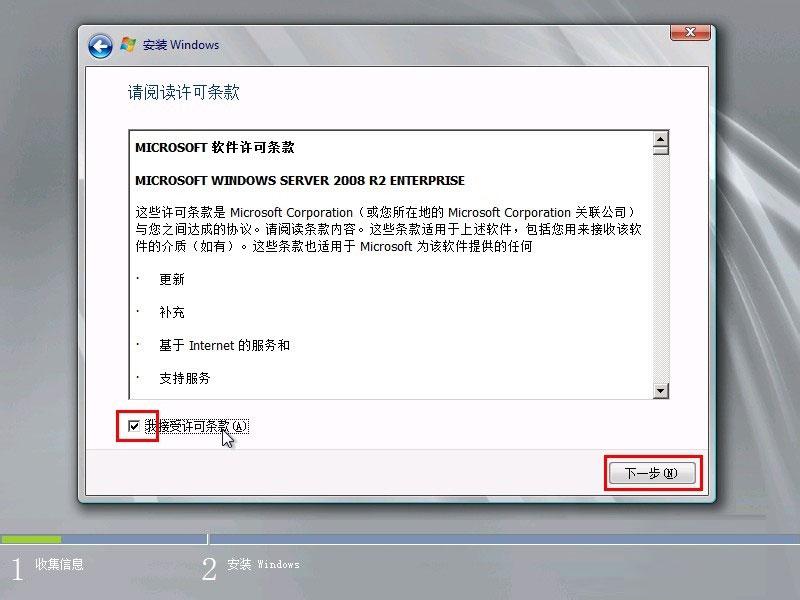
第五步、在“您想将Windows安装在何处?”页面中,选择要安装Windows Server 2008的磁盘和分区,然后单击“下一步”按钮(安装进程开始)。
第六步、用户首次登录之前必须更改Administrator(用户)的密码,单击“确定”按钮,设置Administrator的新密码和确认密码。
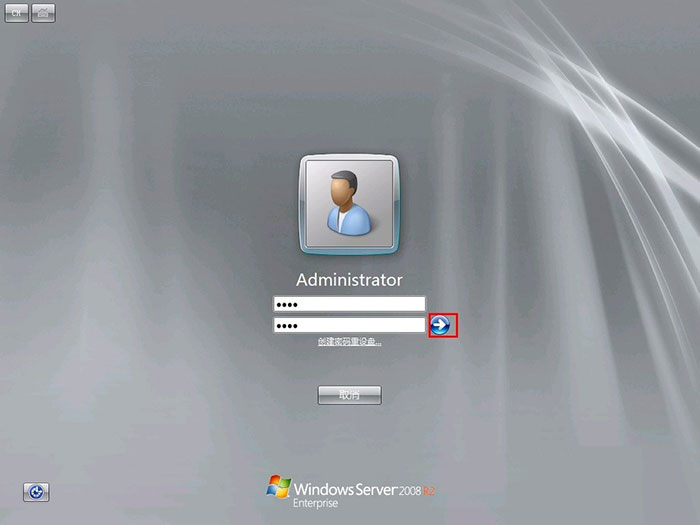
完成以上操作,Windows Server 2008系统就安装完成了。完成以后将出现Windows Server 2008的登录界面,现在需要做的是按住Ctrl+Alt+Delete组合键。
在弹出的窗口“用户名”文本框中输入“administrator”,在“密码”文本框输入在安装过程中设置的密码,单击密码框后的箭头或按Enter键,系统进入欢迎界面,开始准备桌面,启动服务器配置。系统安装完成,也可以了解服务器安全如何进行系统安装和维护?服务器操作系统安装,可以说是居家建站的必备技能,当然其它服务器操作系统可能有些差异。
服务器和电脑主机的区别就是这些,另注意,安装开始有些机器需要用到u盘装一别必备驱动才可通过,具体情况有所不同。服务器操作系统的选择,其实更多的是基础用户本身的需求而定。例如放置网站时,根据网站编程语言选择相对应的操作系统,可以更兼容。当然您如果恰巧租用的是香港服务器,那一切就交给我们运维最靓的那个仔吧!